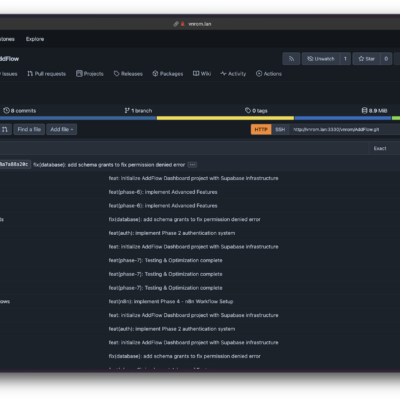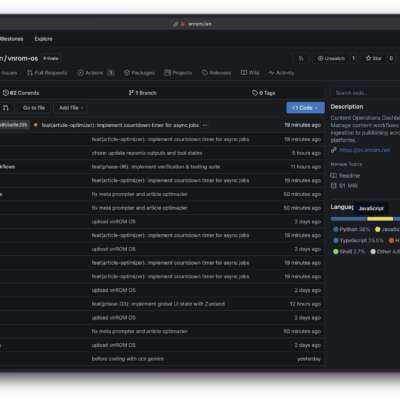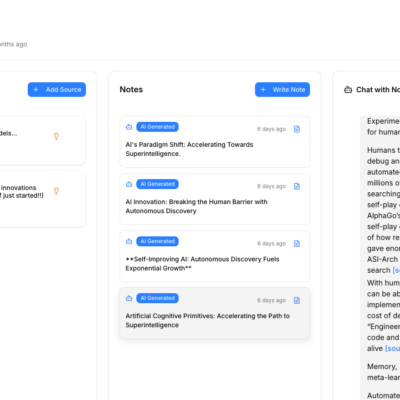Trong hành trình tự mình triển khai và quản lý các ứng dụng (hay còn gọi là self-host), không ít người trong chúng ta đã trải qua cảm giác “vật lộn” với việc cấu hình phức tạp, tốn kém thời gian chỉ để chạy một vài dịch vụ nhỏ. Việc cài đặt từng phần mềm, cấu hình web server, SSL, database… có thể là một thử thách lớn, đặc biệt khi bạn muốn mở rộng hay thêm các dịch vụ mới. Nếu bạn đang ở giai đoạn muốn nâng cấp trải nghiệm self-host của mình lên một tầm cao mới, hiệu quả và trực quan hơn, thì coolify chính là giải pháp đáng để khám phá.
Hãy hình dung Coolify giống như bạn đang xây dựng “đám mây” riêng của mình, nhưng thay vì phải dựa vào các nhà cung cấp dịch vụ đám mây lớn như Heroku, Netlify hay Render, bạn hoàn toàn làm chủ hạ tầng của mình trên một máy chủ riêng (VPS – virtual private server). Coolify cung cấp một giao diện quản lý tập trung, giúp đơn giản hóa mọi tác vụ từ cài đặt, cấu hình cho đến triển khai và giám sát ứng dụng.
Tôi tin rằng, với Coolify, rào cản kỹ thuật khi self-host sẽ giảm đi đáng kể, giúp bạn tập trung vào việc sử dụng và phát triển dịch vụ của mình thay vì loay hoay với các vấn đề cấu hình hệ thống.
Tại sao Coolify là lựa chọn đáng cân nhắc cho self-host?
Sau một thời gian tìm hiểu và thử nghiệm, tôi nhận thấy coolify mang lại nhiều lợi ích vượt trội cho những ai muốn tự quản lý các ứng dụng của mình:
- Đơn giản hóa cài đặt và cấu hình: Đây là điểm mạnh lớn nhất. Thay vì phải gõ hàng tá lệnh trên terminal, coolify cung cấp một giao diện web trực quan. Từ việc cài đặt các stack phổ biến như Node.js, PHP, hay các database như PostgreSQL, Redis, đến việc cấu hình môi trường, mọi thứ đều được thực hiện qua vài cú click chuột.
- Hỗ trợ đa dạng công nghệ: coolify không giới hạn bạn ở một loại ứng dụng hay ngôn ngữ lập trình cụ thể. Nó hỗ trợ triển khai từ mã nguồn (Git), Dockerfile, Docker Image, hoặc thậm chí là Docker Compose – định dạng rất phổ biến cho các ứng dụng phức tạp với nhiều dịch vụ kết nối.
- Quản lý tập trung: Bạn có thể quản lý tất cả các ứng dụng, database, website và các dịch vụ khác của mình tại một nơi duy nhất. Giao diện dashboard giúp bạn dễ dàng theo dõi trạng thái hoạt động, logs, và tài nguyên sử dụng.
- Tích hợp SSL miễn phí: coolify tích hợp sẵn với Let’s Encrypt (thường thông qua Cloudflare nếu bạn cấu hình DNS ở đó), tự động cấp và gia hạn chứng chỉ SSL cho các ứng dụng của bạn, đảm bảo kết nối an toàn (HTTPS) mà không cần thao tác thủ công phức tạp.
- Tiết kiệm thời gian và công sức: Bằng cách tự động hóa nhiều tác vụ lặp đi lặp lại và giảm thiểu nhu cầu cấu hình thủ công, coolify giúp bạn tiết kiệm đáng kể thời gian so với việc tự setup mọi thứ từ đầu trên một VPS “trắng”.
- Tối ưu tài nguyên: Giao diện quản lý giúp bạn dễ dàng theo dõi tài nguyên server, từ đó đưa ra quyết định tối ưu cho các dịch vụ đang chạy.
Với những ưu điểm này, coolify thực sự biến việc tự self-host trở nên dễ tiếp cận và hiệu quả hơn bao giờ hết.
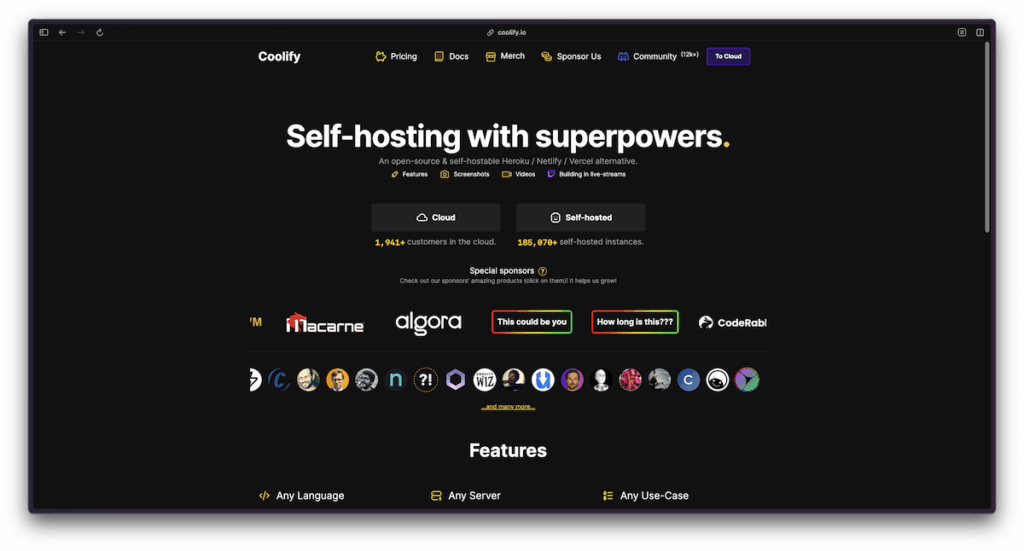
Những gì bạn cần để bắt đầu với Coolify
Để triển khai và sử dụng coolify, bạn cần chuẩn bị một vài thứ cơ bản:
- Một máy chủ riêng (VPS) hoặc máy ảo (Virtual Machine): Đây là nơi Coolify và các ứng dụng của bạn sẽ hoạt động.
- Cấu hình tối thiểu: Coolify yêu cầu ít nhất 2 CPU core, 2GB RAM và 30GB dung lượng lưu trữ.
- Cấu hình đề nghị: Để có trải nghiệm mượt mà và khả năng chạy nhiều dịch vụ cùng lúc, cấu hình 4 CPU core, 8GB RAM và 150GB dung lượng lưu trữ được nhà phát triển coolify đề nghị. Với cấu hình này, bạn có thể dễ dàng host 3 ứng dụng Node.js, 4 website tĩnh, cài đặt các công cụ như Plausible Analytics, Uptime Kuma, cùng với 3 instance Redis và 2 instance PostgreSQL, mà vẫn chỉ sử dụng khoảng 20-30% hiệu năng của server.
- Hệ điều hành: coolify hoạt động tốt nhất trên các bản phân phối Linux dựa trên Debian/Ubuntu. Kinh nghiệm cá nhân và lời khuyên từ cộng đồng cho thấy Ubuntu 22.04 LTS là lựa chọn ổn định và ít gặp lỗi nhất trong quá trình cài đặt. Nếu bạn cài trên máy tính cá nhân, nên sử dụng máy ảo để đảm bảo môi trường sạch và độc lập.
- Một tên miền (Domain Name): Mặc dù không bắt buộc tuyệt đối khi chỉ test nội bộ bằng địa chỉ IP, việc sở hữu một tên miền sẽ giúp các ứng dụng của bạn chuyên nghiệp hơn rất nhiều, dễ dàng truy cập từ bất kỳ đâu và đặc biệt là kích hoạt được SSL miễn phí. Việc mua một tên miền hiện nay rất đơn giản và chi phí khá thấp, chỉ tương đương một vài cốc cà phê mỗi năm.
- Một công cụ kết nối SSH: Bạn cần kết nối đến VPS của mình để thực hiện bước cài đặt ban đầu. Các công cụ như PuTTY (Windows), Termius, hoặc terminal tích hợp sẵn trên Linux/macOS đều hoạt động tốt.
Nếu bạn cảm thấy việc tự setup VPS từ đầu vẫn còn bỡ ngỡ, một số nhà cung cấp dịch vụ (như TinoHost được đề cập trong nội dung gốc) còn cung cấp sẵn các gói VPS đã cài đặt coolify. Đây là một lựa chọn tuyệt vời để tiết kiệm thời gian và bỏ qua hoàn toàn bước cài đặt thủ công ban đầu, đi thẳng vào việc cấu hình và sử dụng coolify.
Hướng dẫn cài đặt và thiết lập cơ bản Coolify
Quá trình cài đặt coolify trên VPS khá đơn giản nhờ vào script tự động được cung cấp. Sau khi đã có VPS chạy Ubuntu 22.04 và công cụ SSH, hãy làm theo các bước sau:
- Kết nối tới VPS: Sử dụng công cụ SSH để đăng nhập vào VPS của bạn. Bạn sẽ cần địa chỉ IP của VPS, username và mật khẩu (hoặc SSH key).
- Thực thi lệnh cài đặt coolify: Đây là bước quan trọng nhất. coolify cung cấp một script cài đặt tất cả các thành phần cần thiết (bao gồm Docker) một cách tự động. Bạn chỉ cần sao chép và dán (hoặc gõ) một dòng lệnh duy nhất vào terminal SSH của mình. Lệnh này thường có dạng tương tự như sau (lưu ý: luôn kiểm tra trang chủ coolify để lấy lệnh cài đặt mới nhất và chính xác nhất):
curl -fsSL https://cdn.coollabs.io/coolify/install.sh | bashScript này sẽ tự động tải về và cài đặt coolify cùng các dependency. Quá trình này thường mất khoảng 5-7 phút tùy thuộc vào tốc độ mạng và hiệu năng của VPS. Hãy kiên nhẫn chờ đợi script hoàn thành công việc.
- Thiết lập tên miền (nếu có): Trong lúc chờ coolify cài đặt, nếu bạn đã mua tên miền, đây là lúc để cấu hình nó trỏ về VPS của bạn.
- Thay đổi Name Servers (NS): Để tận dụng các tính năng miễn phí của Cloudflare (như quản lý DNS, SSL miễn phí), bạn nên chuyển tên miền của mình sang Cloudflare. Truy cập trang quản lý tên miền của nhà cung cấp mà bạn đã mua, tìm phần “Name Servers” và thay thế Name Server mặc định bằng Name Server của Cloudflare (bạn sẽ nhận được khi thêm tên miền vào Cloudflare). Quá trình cập nhật Name Server có thể mất từ vài phút đến 24 giờ.
- Thêm bản ghi A: Trên bảng điều khiển Cloudflare (sau khi tên miền đã được thêm và quét record), bạn cần thêm một bản ghi A mới. Bản ghi này sẽ trỏ tên miền (ví dụ:
yourdomain.comhoặc một subdomain nhưcoolify.yourdomain.com) đến địa chỉ IP công cộng của VPS của bạn. Bạn có thể thêm bản ghiAvới Host là@(cho tên miền chính) hoặc một subdomain cụ thể (ví dụ:coolify) và trỏ đến IP của VPS. Thêm một bản ghiAcho wildcard*trỏ về cùng IP cũng là một cách tiện lợi để dễ dàng tạo subdomain cho các ứng dụng sau này.
- Truy cập và cấu hình ban đầu coolify: Sau khi script cài đặt hoàn tất, terminal sẽ hiển thị địa chỉ để bạn truy cập vào giao diện web của coolify (thường là địa chỉ IP của VPS cùng với cổng mặc định, ví dụ:
http://<IP_VPS>:port).- Truy cập địa chỉ này trên trình duyệt của bạn.
- Bạn sẽ được yêu cầu tạo một tài khoản admin đầu tiên.
- Sau khi đăng nhập, vào phần cài đặt server (thường là
Settings->Server->Local Host). Tại đây, hãy thay đổi địa chỉ truy cập từ IP sang tên miền mà bạn đã cấu hình ở bước 3 (ví dụ:coolify.yourdomain.com). Việc này giúp coolify nhận diện và sử dụng tên miền của bạn cho các tác vụ SSL sau này. - Lưu cấu hình và khởi động lại (restart) tiến trình coolify để thay đổi có hiệu lực.
Sau khi khởi động lại, bạn đã có thể truy cập coolify qua tên miền đã cấu hình (ví dụ: https://coolify.yourdomain.com) với SSL được quản lý bởi Cloudflare (hoặc Coolify tự động cấp nếu bạn không dùng Cloudflare). Bây giờ, bạn đã sẵn sàng để bắt đầu triển khai các ứng dụng của mình!
Triển khai ứng dụng đầu tiên với coolify
Với coolify đã sẵn sàng, việc đưa ứng dụng của bạn lên mạng trở nên vô cùng đơn giản. Dưới đây là các bước cơ bản và minh họa cách triển khai một ứng dụng mẫu:
- Tạo Project: Trong coolify dashboard, hãy tạo một Project mới. Project giúp nhóm các ứng dụng và dịch vụ có liên quan lại với nhau. Đặt tên cho project của bạn (ví dụ: “Các ứng dụng cá nhân”, “Dự án khách hàng A”).
- Thêm Resource (Ứng dụng/Dịch vụ): Trong project vừa tạo, click vào “Add New Resource”. coolify cung cấp nhiều lựa chọn:
- Application (Ứng dụng từ mã nguồn Git, Dockerfile, Image)
- Database (PostgreSQL, MySQL, MongoDB, Redis, v.v.)
- Service (Các dịch vụ có sẵn như Uptime Kuma, Plausible Analytics, v.v.)
- Static Site (Website tĩnh)
- Triển khai ứng dụng đơn giản từ mã nguồn (ví dụ: Node.js):
- Chọn “Application”.
- Chọn “Deploy from Git Repository”.
- Nhập URL repository Git của bạn (GitHub, GitLab, Bitbucket, v.v.).
- coolify sẽ tự động kiểm tra mã nguồn và đề xuất build pack (ví dụ: Node.js, PHP, Python).
- Cấu hình các biến môi trường (Environment Variables) nếu ứng dụng của bạn cần.
- Thiết lập domain cho ứng dụng này (ví dụ:
myapp.yourdomain.com). coolify sẽ tự động cấu hình DNS (nếu dùng Cloudflare) và cấp SSL. - Click “Deploy”. coolify sẽ tự động pull code, build ứng dụng và chạy nó trong container.
- Triển khai ứng dụng phức tạp từ Docker Compose: coolify xử lý các file
docker-compose.ymlmột cách mạnh mẽ, đơn giản hóa việc triển khai các ứng dụng đa dịch vụ.- Chọn “Application”.
- Chọn “Deploy from Git Repository”.
- Nhập URL repository Git chứa file
docker-compose.yml. - Coolify sẽ nhận diện và đề xuất sử dụng “Docker Compose” build pack.
- Coolify sẽ đọc file
docker-compose.ymlvà hiển thị các service được định nghĩa cùng với các biến môi trường cần thiết. - Bạn chỉ cần điền giá trị cho các biến môi trường (ví dụ: API key, mật khẩu database).
- Thiết lập domain cho từng service cần truy cập từ bên ngoài (ví dụ:
memo.yourdomain.comcho giao diện người dùng). - Click “Deploy”. coolify sẽ xây dựng các Docker image (nếu cần) và chạy toàn bộ stack được định nghĩa trong file compose.
Quá trình triển khai, kể cả với các ứng dụng phức tạp dùng Docker Compose, diễn ra rất nhanh chóng và hoàn toàn tự động sau khi bạn đã cung cấp các thông tin cần thiết. Bạn không cần phải tự tay build image, chạy container hay cấu hình mạng nội bộ giữa các service – coolify lo tất cả.
Ngoài ra, Coolify còn hỗ trợ triển khai trực tiếp từ Docker Image có sẵn trên Docker Hub hoặc các registry khác, hay từ một Dockerfile tùy chỉnh của riêng bạn. Sự linh hoạt này giúp bạn dễ dàng đưa bất kỳ ứng dụng nào lên server của mình.
Sau khi deploy thành công, Coolify sẽ cung cấp link truy cập đến ứng dụng của bạn với kết nối HTTPS an toàn. Bạn có thể dễ dàng xem logs, restart, dừng hoặc xóa ứng dụng ngay trên giao diện web.
Coolify là một công cụ mạnh mẽ giúp cách mạng hóa việc tự self-host. Bằng cách cung cấp một giao diện quản lý trực quan và tự động hóa phần lớn các tác vụ cấu hình phức tạp, Coolify cho phép bạn dễ dàng triển khai và quản lý đa dạng các loại ứng dụng và dịch vụ trên VPS của mình.
Từ những ứng dụng đơn giản lấy từ mã nguồn Git đến các stack phức tạp sử dụng Docker Compose, coolify loại bỏ gánh nặng kỹ thuật, giúp bạn tiết kiệm thời gian và công sức đáng kể. Việc tích hợp sẵn quản lý domain, SSL miễn phí và khả năng giám sát tập trung biến coolify trở thành một dashboard “tất cả trong một” đáng giá cho bất kỳ ai đam mê self-host nhưng muốn một quy trình làm việc hiệu quả và ít “đau đầu” hơn.
Nếu bạn đang tìm kiếm một giải pháp để làm chủ hạ tầng số của mình một cách đơn giản và hiệu quả, tôi đặc biệt khuyến khích bạn trải nghiệm Coolify. Chắc chắn bạn sẽ ngạc nhiên về mức độ dễ dàng mà nó mang lại cho công việc tự self-host của bạn.
Chia sẻ Tù Bà Khuỳm